この記事では、セルを新たに挿入して既に入力されているデータをスライドさせる方法です。
「行や列の挿入・削除」との違い
別記事で「行や列の挿入・削除の方法」を紹介しています。
似ているようですが、今回紹介するセルの挿入と削除では、1つのセルだけを挿入or削除する方法です。選択したセルの行・列以外のデータは移動されません。
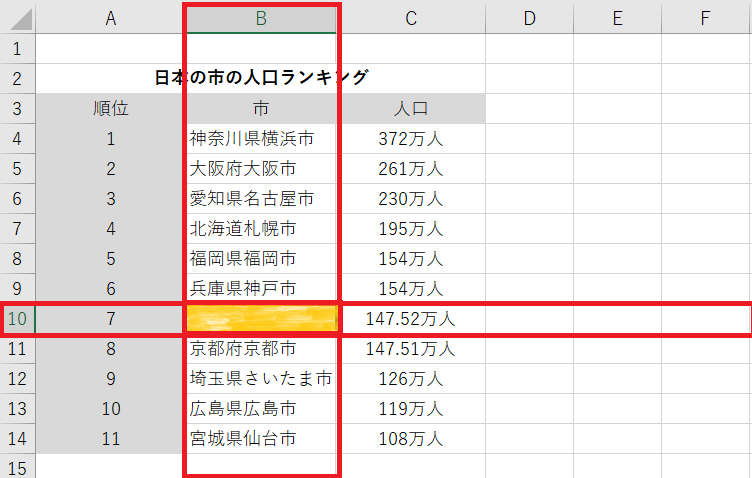
上の画像を見てください。
例えばB10番地にセルを挿入、もしくは削除した場合は、B列・10行目に該当するセル以外はこのままの状態です。ちょっとわかりにくい説明ですが、使っていけばいずれわかるかと思います。
セルの挿入
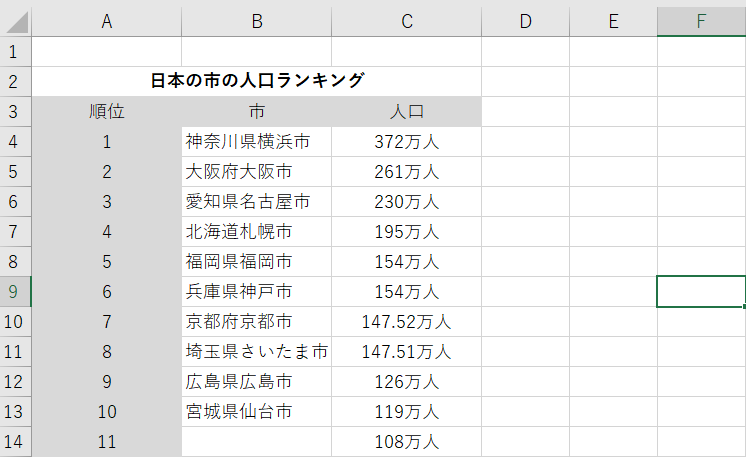
日本の市の人口ランキングを作成しているのですが、市の数がおかしいです。本当であれば7位は神奈川県川崎市なのですが、入力するのを忘れてしまいました。
今回はB10番地に新しいセルを作ってあげます。
そして、京都市やさいたま市…と入力されているセルを一つ下に移動させます。
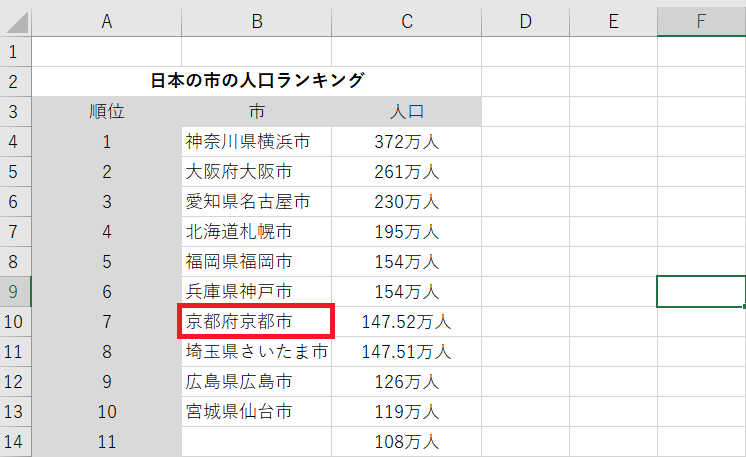
B10番地で右クリックし、「挿入」をクリックします。
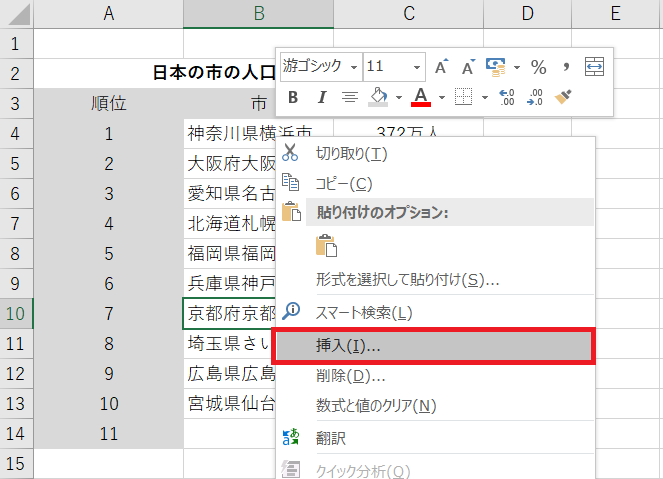
セルの挿入オプションが出てきます。
今回は既に入力済みのデータ(B列)を下方向に移動させたいので、「下方向にシフト」を選択してOKをクリックします。
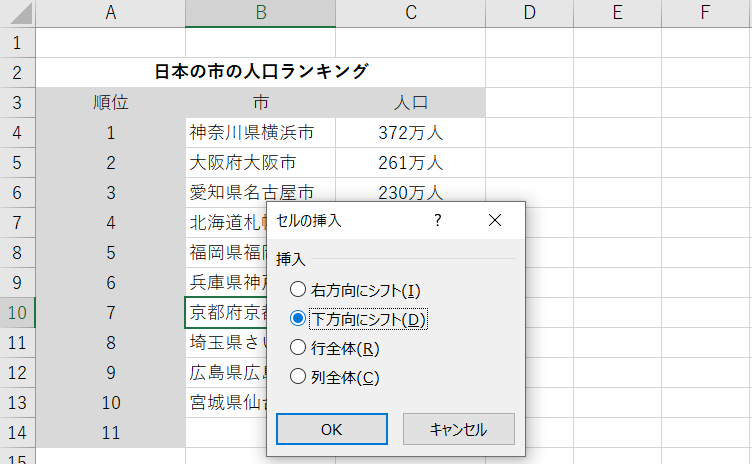
B10番地に新しいセルが挿入されて、入力済みのB列のデータは下方向に移動されました。
これが「セルの挿入」です。
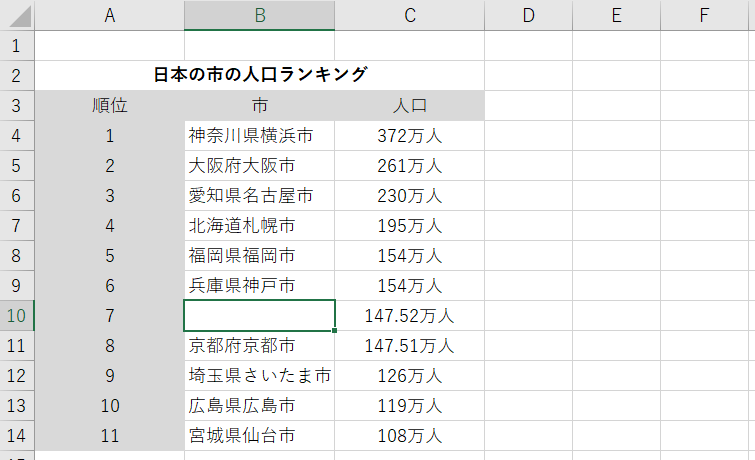
セルの削除
B10番地のセルを削除して、B11番地以降のデータを1つ上に動かします。
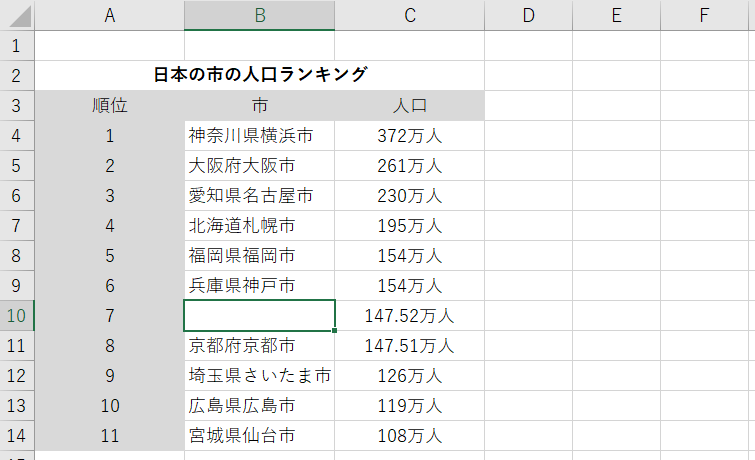
右クリックして、「削除」をクリックします。
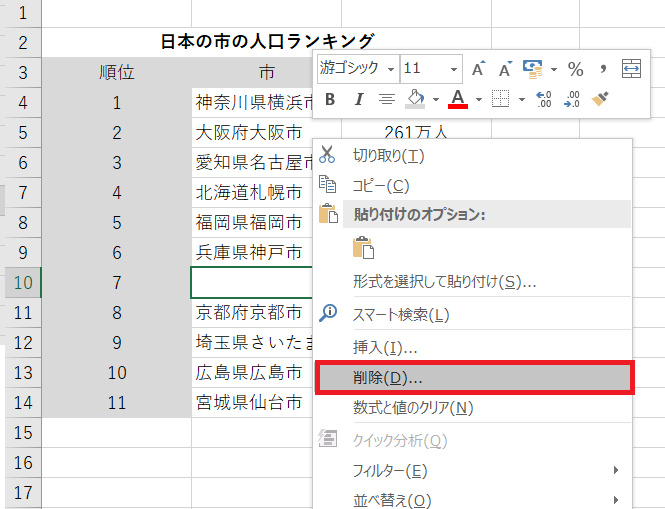
今回は上方向にB列の入力済みデータを動かしたいので、「上方向にシフト」をクリックします。
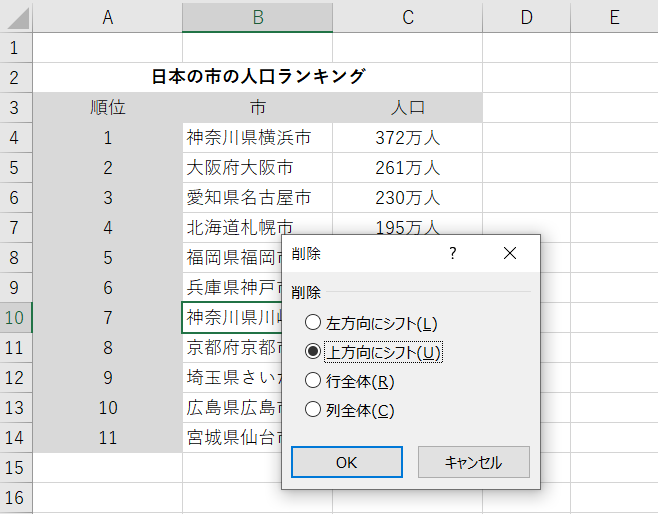
B10番地のセルが削除されました。
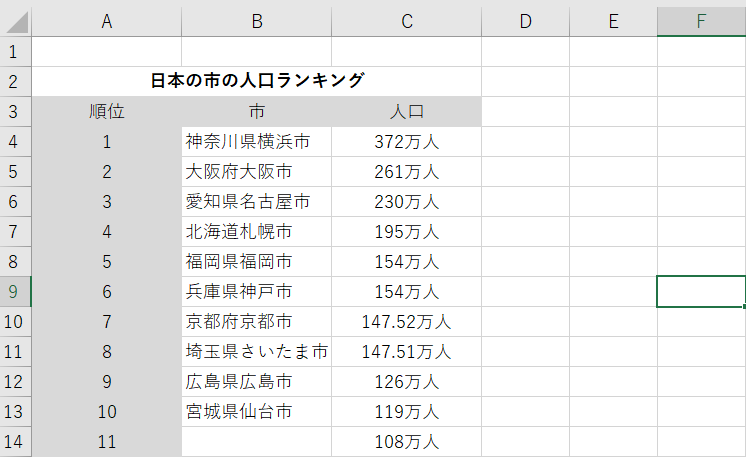

コメント